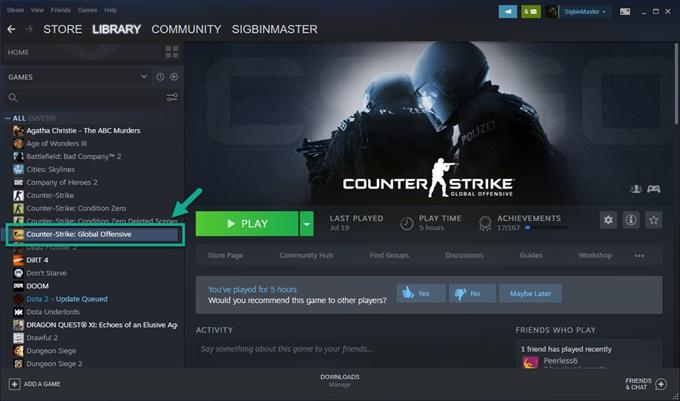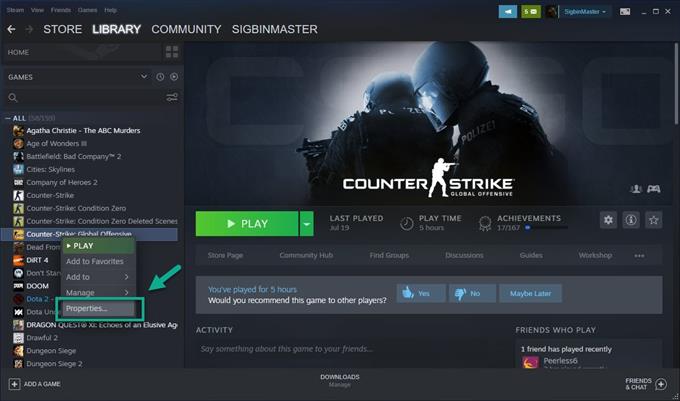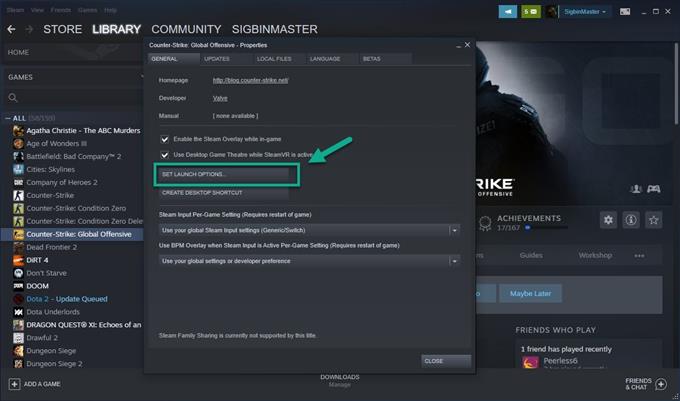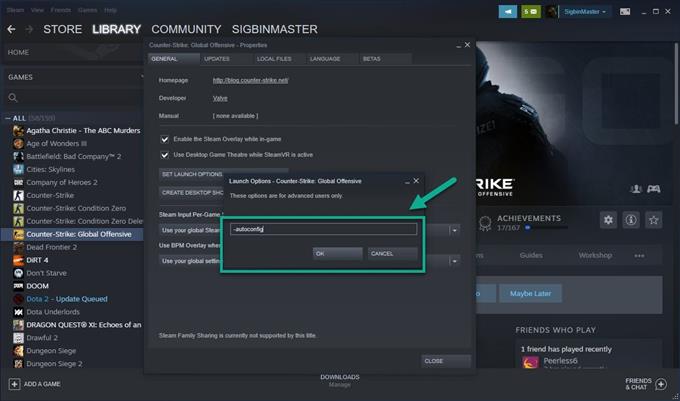عادة ما تكون الشاشة السوداء CS: GO في مشكلة بدء التشغيل ناتجة عن بيانات تالفة أو قديمة. هناك العديد من العوامل التي يمكن أن تسهم في هذه المشكلة مثل برنامج تشغيل رسومات قديمة أو ملف لعبة تالف. ستحتاج إلى تنفيذ سلسلة من خطوات استكشاف الأخطاء وإصلاحها لإصلاح ذلك.
Counter-Strike: Global Offensive أو CS: GO هي لعبة إطلاق نار من منظور شخص أول متعددة اللاعبين تم تطويرها بواسطة Valve و Hidden Path Entertainment والتي تم إصدارها لأول مرة في عام 2012. في هذه اللعبة ، يهدف فريقان من الإرهابيين ومكافحة الإرهابيين إلى القضاء على بعضهم البعض أثناء استكمال أهداف المهمة. يلعب أكثر من نصف مليون شخص هذه اللعبة كل يوم بناءً على قاعدة بيانات Steam.
إصلاح CS: GO يبدأ مشكلة شاشة سوداء
إحدى المشاكل التي قد تواجهها عند لعب هذه اللعبة هي عندما تحصل على شاشة سوداء عند تشغيلها. إليك ما عليك فعله لإصلاح ذلك.
الشروط:
- إعادة تشغيل الكمبيوتر.
- تأكد من أن Windows 10 يعمل على آخر تحديث للبرنامج.
الطريقة الأولى: إضافة التكوين التلقائي في خيار التشغيل لإصلاح الشاشة السوداء في CS: GO
أسرع طريقة لإصلاح هذه المشكلة هي إضافة التكوين التلقائي في خيار الإطلاق للعبة من Steam Launcher.
الوقت اللازم: 5 دقائق.
خيار إطلاق CS: GO
- افتح مشغل Steam.
يمكن القيام بذلك عن طريق النقر عليه من قائمة التطبيقات القائمة ابدأ.

- انقر فوق مكتبة.
هذه هي علامة التبويب الثانية أعلى مشغل Steam.

- انقر بزر الماوس الأيمن على Counter-Strike: Global Offensive.
يمكن العثور على هذا في الجزء الأيسر.

- حدد خصائص.
هذا هو الخيار الأخير في القائمة التي تظهر.

- انقر فوق الزر تعيين خيارات التشغيل.
يمكن العثور على هذا في علامة التبويب عام.

- اكتب “-autoconfig” في نافذة خيارات التشغيل ثم انقر فوق موافق.
سيؤدي ذلك إلى إضافة خيار تكوين خيارات بدء اللعبة تلقائيًا.

الطريقة 2: تحديث برنامج تشغيل بطاقة الرسومات
هناك احتمال أن تكون المشكلة ناجمة عن برنامج تشغيل رسومات قديم ولهذا يجب التأكد من تحديثه. إذا كنت تستخدم NVIDIA GPU ، فإليك كيفية الحصول على آخر تحديث.
- افتح تجربة NVIDIA GeForce.
- تأكد من النقر فوق علامة التبويب Drivers أعلى النافذة.
- انقر على رابط التحقق من التحديثات. سيتحقق هذا من توفر أي برنامج تشغيل جديد. إذا كان برنامج التشغيل متاحًا ، فيجب عليك تنزيله وتثبيته.
الطريقة الثالثة: التحقق من سلامة ملفات اللعبة
يتيح لك التحقق من سلامة ملفات اللعبة مقارنة الملفات الموجودة على جهاز الكمبيوتر الخاص بك بالملفات الموجودة على خوادم Steam. إذا كانت بعض الملفات مختلفة ، فسيتم تغييرها أو إصلاحها.
- افتح Steam.
- ابحث عن Counter-Strike: Global Offensive في مكتبتك.
- انقر بزر الماوس الأيمن على Counter-Strike: Global Offensive.
- حدد خصائص.
- انقر فوق علامة التبويب ملفات محلية.
- انقر على زر التحقق من سلامة ملفات اللعبة ثم انتظر حتى تكتمل العملية.
بعد تنفيذ الخطوات المذكورة أعلاه ، ستقوم بإصلاح الشاشة السوداء CS: GO بنجاح عند بدء التشغيل.
قم بزيارة قناة androidhow Youtube لمزيد من مقاطع الفيديو لتحري الخلل وإصلاحه.
اقرأ أيضًا:
- رمز خطأ القسم 2 BRAVO01 إصلاح سريع وسهل